Windows가 설치된 스마트폰에서 브라우저를 사용하여 앱 다운로드 및 설치

웹 브라우저를 사용하여 Windows 10 Mobile 및 Windows Phone용 앱을 설치하는 효율적인 방법을 알아보세요.
오래 전 마이크로소프트는 많은 윈도우 사용자들이 동영상 제작에 사용했던 프로그램 인 윈도우 무비 메이커 의 개발을 중단하기로 결정했다. 사람들은 새로운 도구를 요구했고 시간이 좀 걸리긴 했지만 Fall Creators Update(1709)부터 Windows 10 버전에서 Microsoft는 사용자가 동영상을 만들고 편집할 수 있는 새로운 도구를 도입했습니다. 비디오 편집기 라고 하며 예상보다 더 많은 옵션과 기능을 제공합니다. 다음은 Windows 10 의 비디오 편집기 앱 으로 할 수 있는 12가지 작업입니다 .
내용물
Windows 10에서 비디오 편집기를 여는 방법
Windows 10의 Video Editor 앱 으로 무엇을 할 수 있는지 보여드리기 전에 먼저 여는 방법을 알아야 합니다. 아마도 가장 빠른 방법은 검색하는 것입니다. 작업 표시줄의 검색 상자에 "비디오 편집기" 를 입력한 다음 Enter 키 를 누르거나 비디오 편집기 를 클릭/탭합니다 .
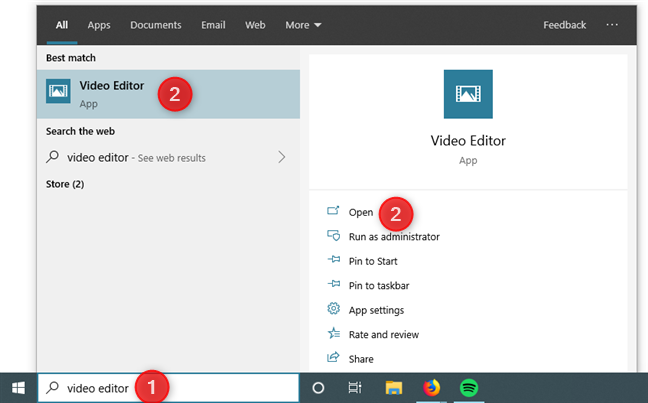
Windows 10에서 검색하여 비디오 편집기 열기
시작 메뉴 나 사진 앱 과 같은 다른 위치에서 Video Editor 를 열 수도 있지만 속도가 느립니다.
Video Editor 를 연 후에 는 창 상단에서 같은 이름의 버튼을 클릭하거나 탭하여 새 비디오 를 만들 수 있습니다 . 그런 다음 앱에서 새 비디오 프로젝트의 이름을 선택하라는 메시지가 표시되면 즐겁게 만들고 편집할 수 있습니다.
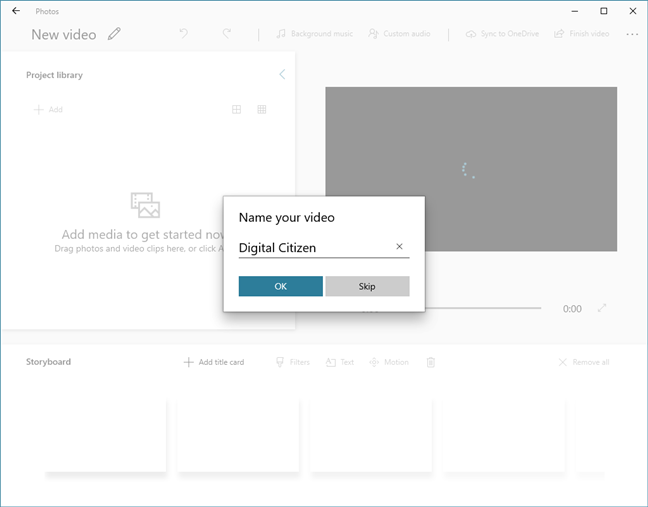
비디오 편집기에서 새 비디오의 이름 선택
다음 으로 Windows 10 의 비디오 편집기 로 할 수 있는 가장 좋은 작업은 무엇인지 살펴보겠습니다 .
1. 드래그 앤 드롭 또는 추가 버튼을 사용하여 타임라인에 비디오 및 이미지 추가
Video Editor 는 비디오 제작 경험을 가능한 한 쉽고 직관적으로 만들도록 설계되었습니다. 프로젝트에 비디오와 이미지를 추가해야 할 때 처음부터 바로 알 수 있습니다. 한 가지 방법은 추가 버튼을 누르고 컴퓨터나 웹에서 미디어를 선택하는 것입니다.
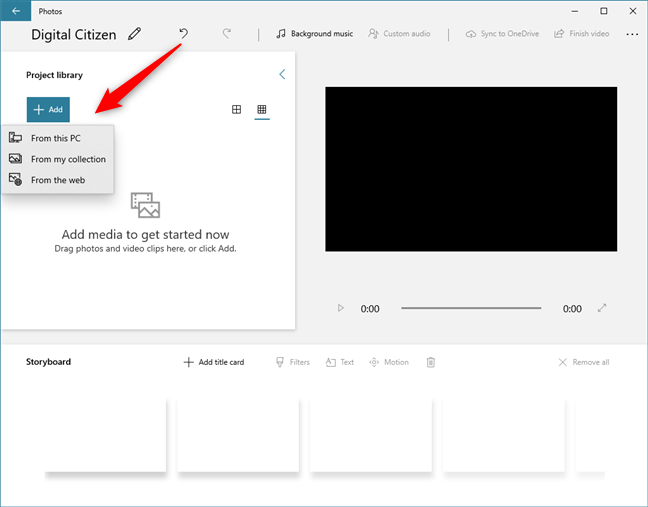
추가 버튼을 사용하여 프로젝트 라이브러리에 콘텐츠 추가
또는 파일 탐색기 의 비디오와 이미지를 비디오 편집기 의 프로젝트 라이브러리 섹션 에 직접 끌어다 놓을 수 있습니다 .
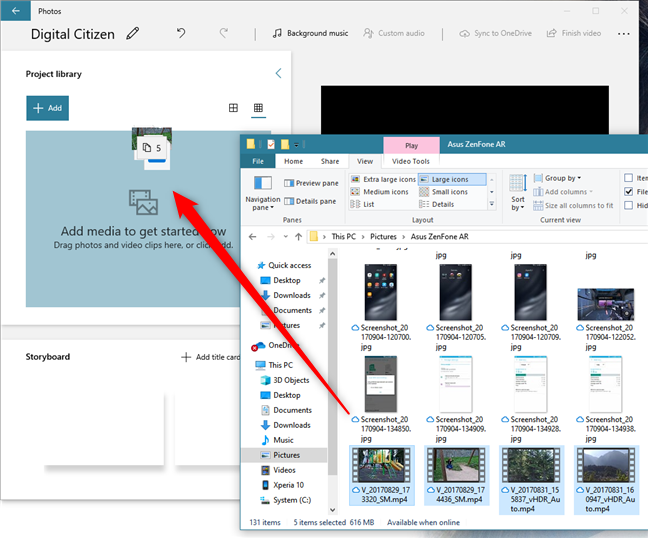
비디오와 이미지를 프로젝트 라이브러리로 드래그 앤 드롭
추가한 모든 비디오와 이미지는 프로젝트 라이브러리 에 표시 됩니다. 거기 에서 창 하단의 스토리보드 로 끌어다 놓을 수 있습니다 . 타임라인에서는 콘텐츠를 원하는 대로 재배열할 수 있을 뿐만 아니라 동영상 분할, 이미지 표시 시간 조정, 텍스트 및 동영상 효과 삽입 등의 작업을 수행할 수 있습니다.
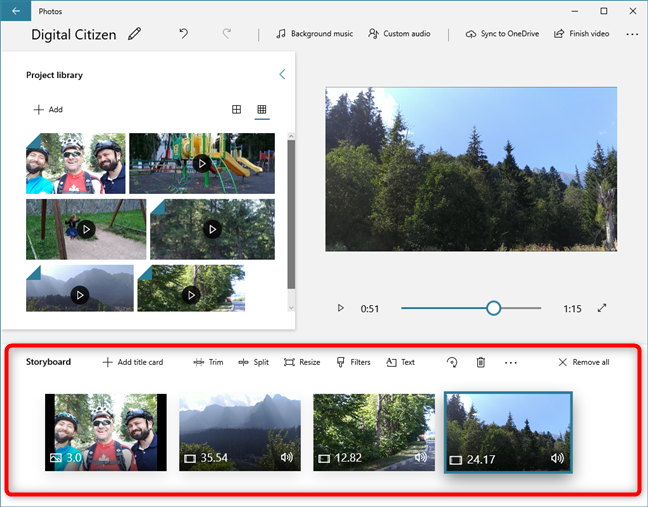
사용하기로 선택한 비디오와 이미지가 스토리보드에 추가됩니다.
2. 비디오에 타이틀 카드 삽입
스토리보드 의 비디오에 직접 텍스트를 추가하는 것 외에도 비디오 편집기 앱을 사용하면 타이틀 카드를 삽입할 수도 있습니다. 타이틀 카드는 선택한 기간 동안 전체 화면에 표시되는 텍스트 조각입니다. Video Editor 를 사용하면 배경색과 사용되는 글꼴도 선택할 수 있습니다.
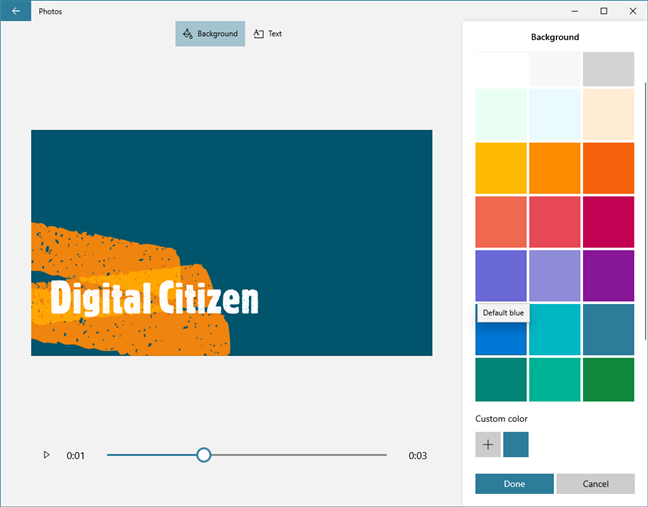
타이틀 카드에는 구성 가능한 배경이 있습니다.
타이틀 카드를 생성하면 스토리보드에 추가 되며 다른 비디오나 이미지와 마찬가지로 작업할 수 있습니다.
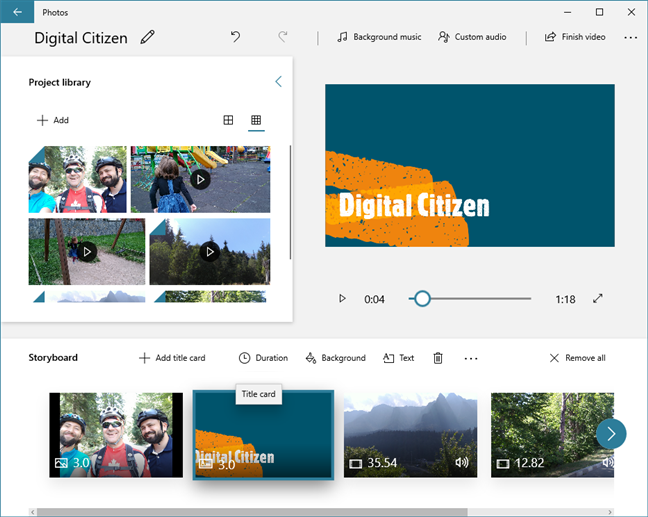
타이틀 카드는 스토리보드의 일부이며 이미지처럼 작동합니다.
3. 동영상에 사용된 텍스트 스타일 변경
Video Editor 에서는 텍스트 모양을 조정하기 위한 다양한 옵션을 사용할 수 있습니다. 비디오와 이미지에 추가하는 일반 텍스트와 직접 만든 타이틀 카드에 대한 텍스트 스타일을 편집할 수 있습니다.
만들려는 비디오의 종류에 따라 재미, 진지, 향수, 사랑 등 테마에 맞게 선택할 수 있는 다양한 옵션이 있습니다.
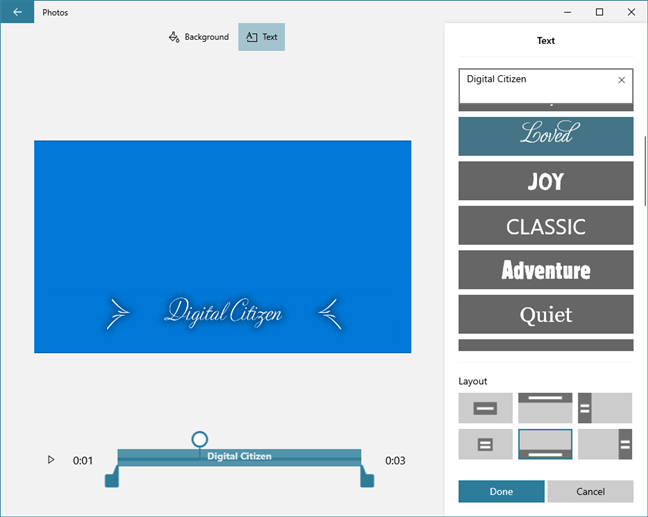
Video Editor를 사용하면 텍스트 스타일을 사용자 지정할 수 있습니다.
4. 동영상의 긴 부분을 자르거나 분할합니다.
스토리보드 에 추가하는 일부 비디오 가 너무 길거나 그 중 일부만 사용하고 싶을 수 있습니다. Video Editor 에는 필수 분할 및 자르기 옵션도 포함되어 있습니다. 이를 사용하려면 스토리보드 에서 편집할 비디오를 선택한 다음 자르기 또는 분할 버튼 을 클릭하거나 누릅니다 .
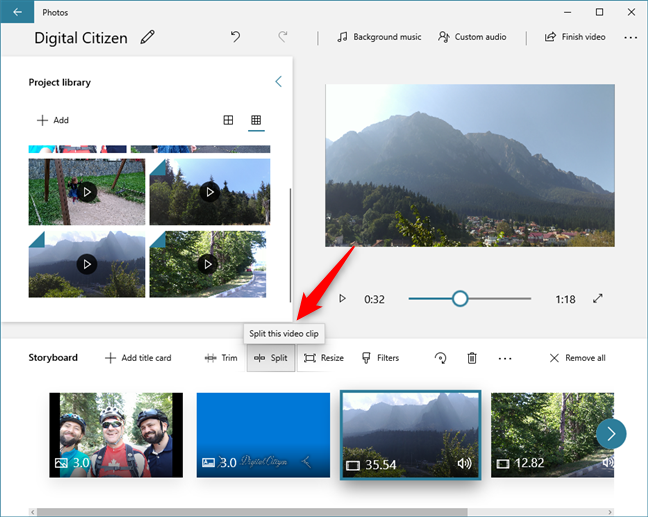
비디오 편집기에서 비디오를 자르거나 분할할 수 있습니다.
그러면 Video Editor 에서 선택한 비디오를 열고 원하는 대로 자르거나 분할할 수 있습니다. 비디오를 자르거나 분할할 위치를 선택하고 완료 버튼을 누릅니다. 트리밍되거나 분할된 비디오는 스토리보드 에 즉시 추가됩니다 .
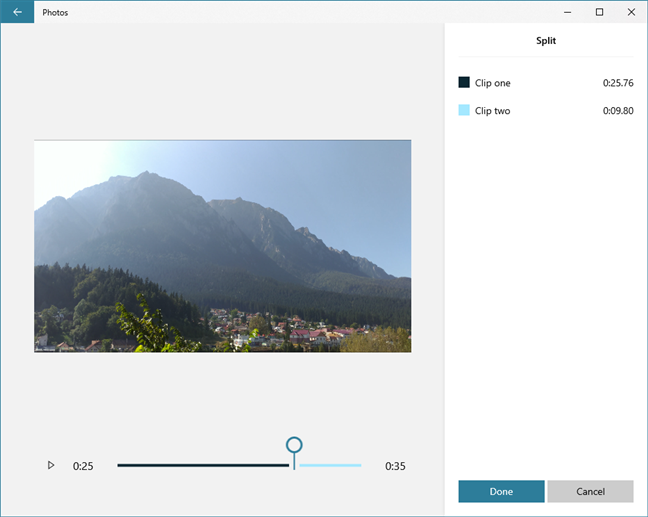
비디오 편집기로 비디오 분할
5. 비디오 편집기로 비디오 섹션 회전
때로는 동영상의 방향이 잘못되었을 수 있습���다. 이것은 일반적으로 스마트폰으로 동영상을 촬영할 때 발생합니다 . 프로젝트에서 비디오를 회전해야 하는 경우 비디오 편집기 를 사용하여 쉽게 회전할 수 있습니다. 해당 비디오를 선택 하고 원하는 방향이 될 때까지 회전 버튼 을 클릭하거나 탭합니다 .
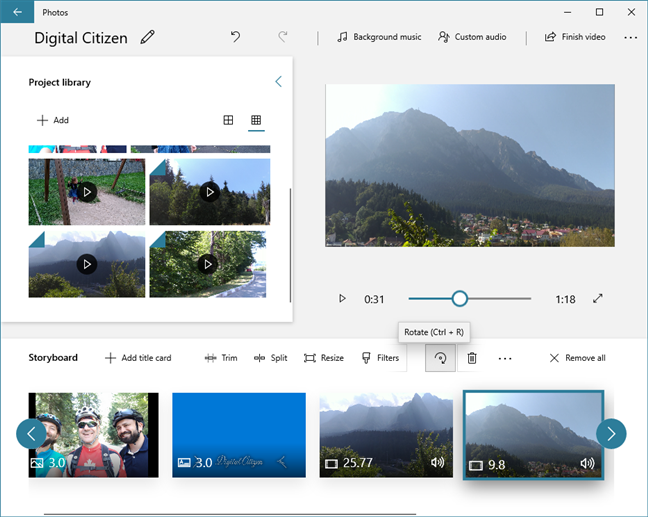
비디오 편집기의 회전 버튼
회전 버튼 을 누르면 선택한 영상이 시계 방향으로 회전합니다. 네 번 누르면 비디오가 원래 방향으로 돌아갑니다.
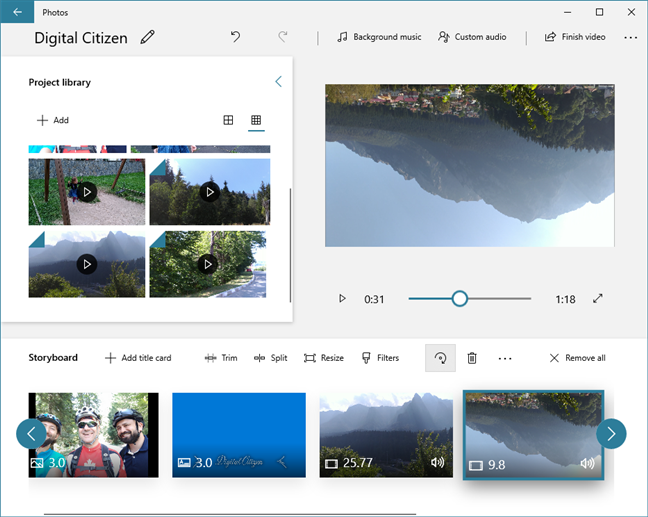
비디오 편집기에서 비디오를 회전하는 것은 쉽습니다.
6. 비디오에 이미지 또는 타이틀 카드가 표시되는 시간 조정
비디오 프로젝트에 추가하는 이미지와 타이틀 카드의 기본 표시 시간은 3초입니다. 그러나 때로는 더 짧거나 더 긴 시간 동안 표시하고 싶을 수 있습니다. Video Editor 를 사용하면 해당 시간을 조정할 수 있습니다. 타이틀 카드나 이미지를 선택하고 Duration 을 클릭/탭합니다 . 그런 다음 미리 정의된 시간 중 하나를 선택하거나 사용자 지정 시간을 입력합니다.
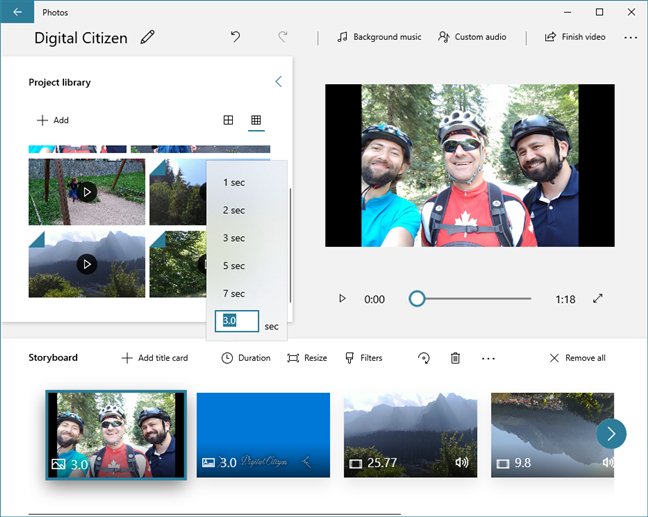
이미지 또는 타이틀 카드가 표시되는 시간을 조정할 수 있습니다.
7. Sepia, Adventure, Inky, Arcade 등과 같은 필터 추가
창의적이고 특별해 보이는 동영상을 만들고 싶다면 동영상 편집기 를 사용하여 콘텐츠에 필터를 추가할 수도 있습니다. 이렇게 하려면 변경하려는 비디오 또는 이미지를 선택하고 스토리보드 에서 필터 버튼을 클릭하거나 탭합니다 .
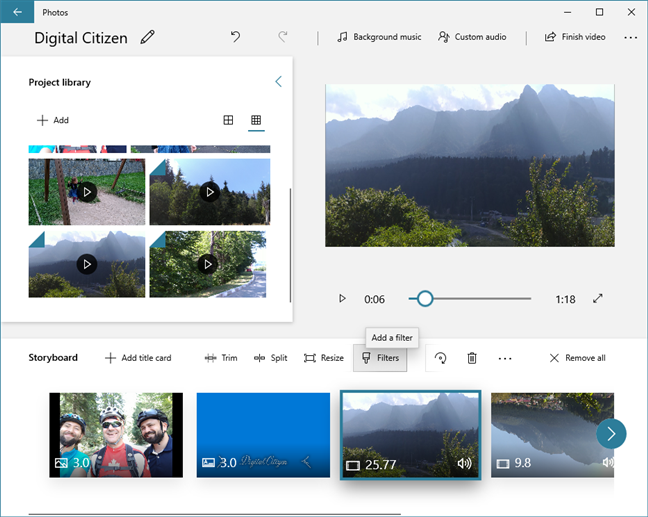
비디오 편집기를 사용하면 비디오 및 이미지에 필터를 추가할 수 있습니다.
Video Editor 에는 Classic, Adventure, Pearl, Denim, Iceberg, Brassy, Sepia, Inky, Energy, Joy, Loved, Pixel 및 Arcade 중에서 선택할 수 있는 흥미로운 필터 시리즈가 있습니다 .
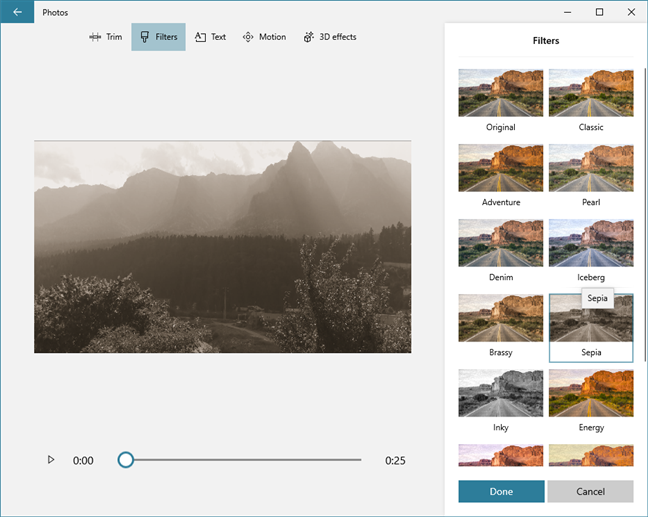
비디오 편집기에서 사용할 수 있는 필터
8. 이미지 및 비디오에 모션 효과 적용
이미지와 비디오는 모션 효과가 있을 때 더 멋지게 보일 수 있습니다. 일부 모션은 이미지에 자동으로 적용되지만 Video Editor 를 사용하여 모션 유형과 모션 방향을 제어할 수도 있습니다. 비디오에 일종의 동적 효과를 주고 싶다면 비디오에 모션을 추가할 수도 있습니다.
그렇게 하려면 이미지나 비디오를 선택하고 … (더보기) 버튼을 클릭하거나 탭합니다. 그런 다음 모션 을 누릅니다 .
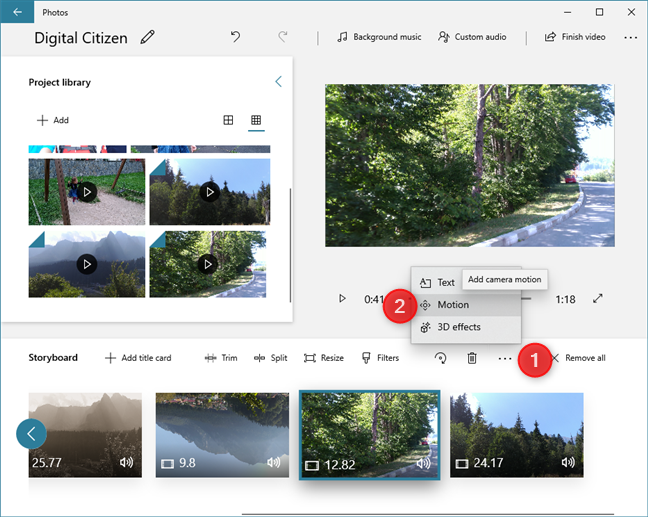
비디오에 모션 효과 추가 선택
다음으로 비디오 또는 이미지의 미리보기와 선택할 수 있는 일련의 모션 설정이 표시됩니다. 원하는 것을 선택하고 완료 를 누르기만 하면 됩니다.
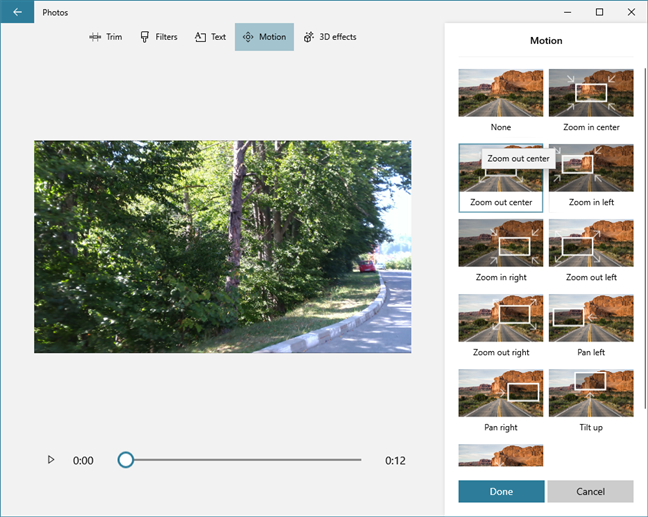
비디오 편집기에서 사용할 수 있는 모션 효과 목록
9. 타임라인에서 비디오에 3D 효과 삽입
마찬가지로 비디오의 경우에만 비디오 편집기 를 사용 하여 프로젝트 에 3D 효과 를 추가 할 수 있습니다. 편집할 비디오를 선택한 후 ... (더보기) 를 클릭하거나 탭하고 3D 효과 를 선택합니다 . 그런 다음 풍선, 단풍, 거품, 속보, 모닥불, 색종이 조각 샤워, 먼지 폭발, 불꽃 놀이, 바람이 부는 눈송이 등과 같은 사용 가능한 3D 효과 중 하나를 선택하십시오 .
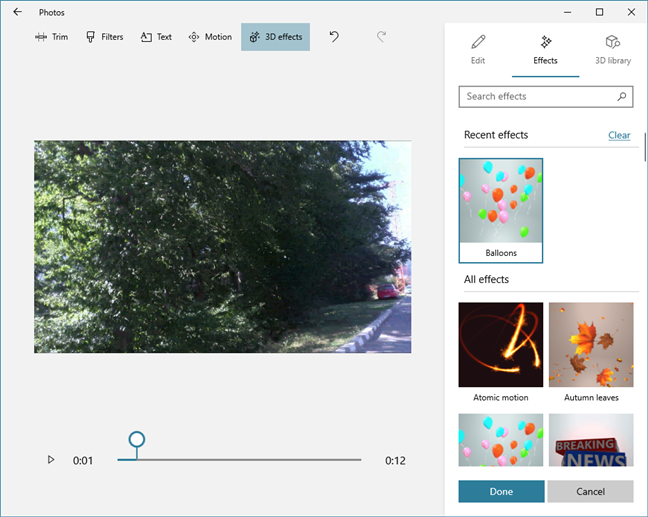
비디오 편집기에서 사용 가능한 3D 효과
다음은 단풍 3D 효과 의 샘플입니다 .
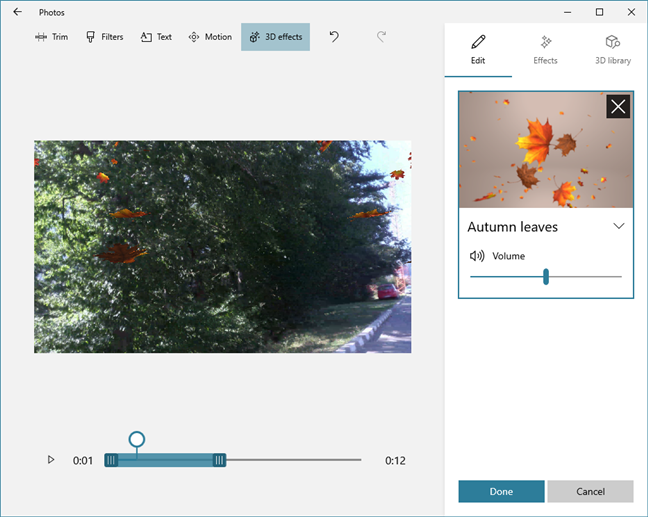
단풍 3D 효과
10. 비디오 편집기로 비디오에 음악 추가
비디오에 원본 사운드를 유지하지 않으려면 비디오 편집기 앱을 사용하여 다른 배경 음악을 추가할 수 있습니다. 이렇게 하려면 앱 상단에서 배경 음악 버튼을 누릅니다.
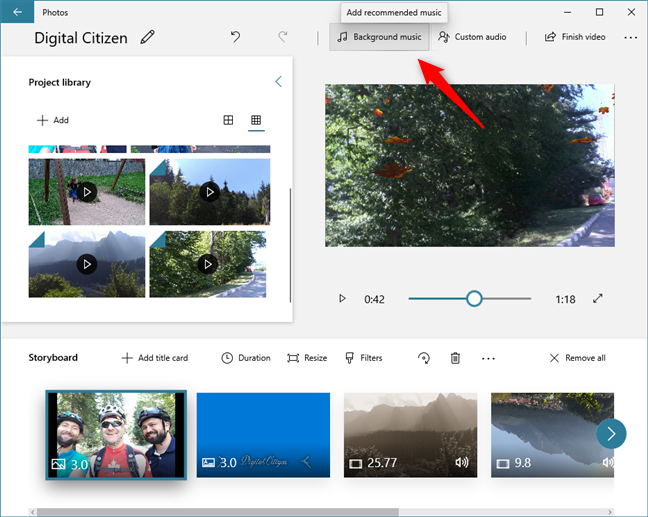
비디오에 배경 음악 추가하기
그런 다음 Video Editor 는 선택할 수 있는 권장 내장 트랙 목록을 표시합니다.
내장 배경 음악 트랙 목록
만들고 있는 비디오에 자신만의 음악 트랙을 사용하려면 배경 음악 버튼 을 누르는 대신 비디오 편집기 상단에 있는 사용자 지정 오디오 를 클릭하거나 탭합니다 . 그런 다음 "오디오 파일 추가" 를 클릭하거나 탭하고 PC를 탐색하여 사용하려는 노래를 찾습니다.
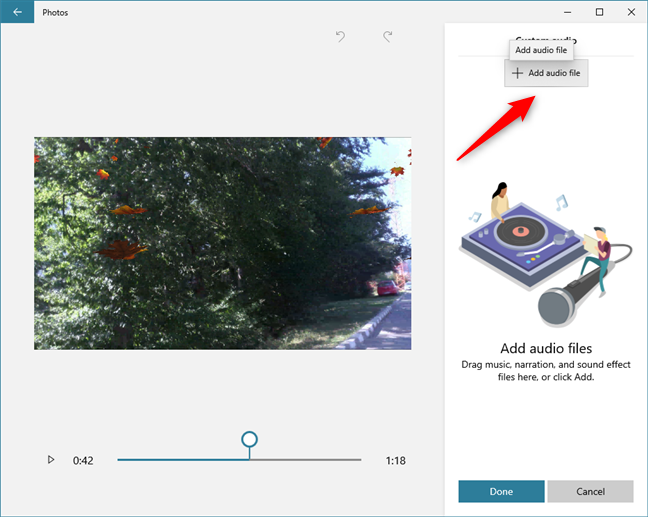
비디오 편집기를 사용하면 비디오에 사용자 지정 오디오 트랙을 추가할 수 있습니다.
11. 비디오 프로젝트 복제
Video Editor 를 사용하여 비디오 를 만들 때 다른 버전을 만들고 싶은 경우가 있습니다. 이 경우 언제든지 비디오 프로젝트를 복제할 수 있습니다. 즉, 나중에 다르게 작업할 수 있는 프로젝트의 복사본을 만드는 것입니다. 비디오 프로젝트를 복제하려면 비디오 편집기 창의 오른쪽 상단에서 … (더 보기) 버튼을 누르고 열리는 메뉴에서 프로젝트 복제 를 선택합니다.
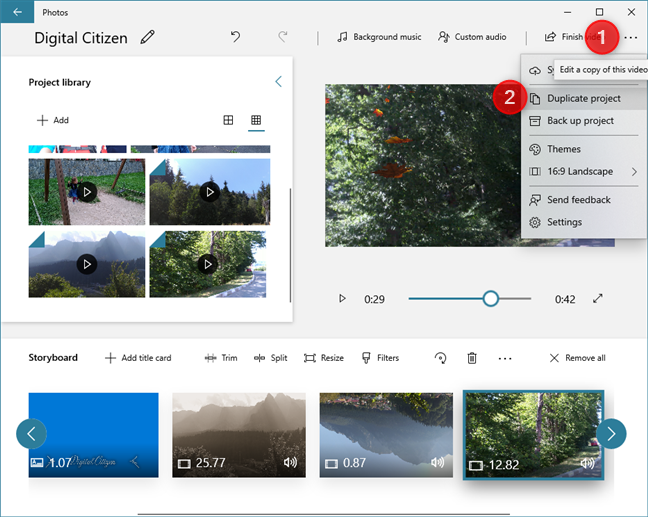
비디오 편집기에서 비디오 프로젝트를 복제할 수 있습니다.
비디오 편집기 는 복제된 프로젝트에 부여할 이름을 선택하도록 요청해야 합니다. 원하는 것을 입력하고 확인 을 누르면 저장됩니다.
복제된 비디오 프로젝트의 이름 선택
12. 프로젝트를 OneDrive에 동기화하거나 다른 미디어에 백업
프로젝트를 완료할 시간이 없거나 다른 Windows 10 컴퓨터에서 계속 작업하고 싶은 경우에도 Video Editor 가 해결해 드립니다. … (자세히 보기) 메뉴에서 Video Editor 에는 OneDrive에 동기화 및 프로젝트 백업 에 대한 옵션이 있습니다 . OneDrive에 동기화 는 프로젝트를 OneDrive 클라우드 공간 에 저장하므로 동일한 Microsoft 계정 으로 연결된 모든 Windows 10 컴퓨터 및 장치에 자동으로 로드 됩니다 . 백업 프로젝트라이브러리에 추가한 모든 비디오 및 이미지와 함께 프로젝트를 USB 메모리 스틱 또는 CD/DVD와 같은 저장 드라이브에 있는 그대로 저장합니다.
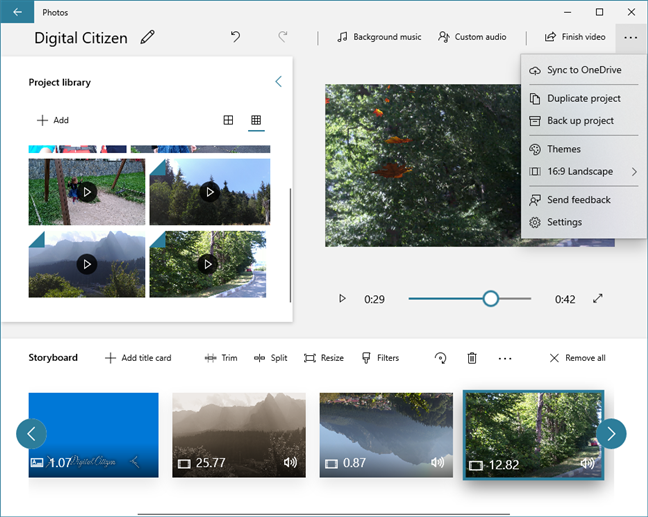
비디오 편집기는 비디오 프로젝트를 OneDrive에 동기화하고 다른 미디어에 저장할 수 있습니다.
Windows 10의 비디오 편집기 앱이 마음에 드시나요?
Windows 10 의 Video Editor 앱은 멋진 홈 비디오를 만드는 데 도움이 되는 다양한 사용자 지정 옵션과 기능을 제공합니다. 아마도 전 세계의 많은 사용자들이 사랑한 이전 Windows Movie Maker 보다 더 좋고 빠릅니다. 이 자습서를 닫기 전에 Video Editor 에 대한 의견과 이전 Windows Movie Maker 보다 더 마음에 드는지 여부를 알려주십시오 . 아래에 댓글을 달고 토론해 봅시다.
웹 브라우저를 사용하여 Windows 10 Mobile 및 Windows Phone용 앱을 설치하는 효율적인 방법을 알아보세요.
Windows PC 또는 장치에 연결하는 모든 종류의 미디어 또는 장치에 대한 기본 자동 실행 동작을 변경하는 방법.
Mac에서 작업 그룹을 변경하시겠습니까? Mac이 Windows 또는 Linux를 사용하는 컴퓨터를 포함하여 다른 컴퓨터와 네트워크에서 잘 작동하도록 올바르게 설정하는 방법은 다음과 같습니다.
Android 스마트폰의 빠른 설정, Google 어시스턴트 또는 Google Play 스토어의 손전등 앱을 통해 손전등을 쉽게 켜는 방법을 알아보세요.
TP-Link Wi-Fi 6 라우터에서 IPv6 설정을 어떻게 찾나요? TP-Link 라우터에서 IPv6을 활성화하고 모든 관련 설정을 변경하는 방법. 전문가의 팁도 포함되어 있습니다.
Windows 10에서 Microsoft Edge 다운로드 위치를 변경하고 다운로드 저장 프롬프트를 활성화하는 방법에 대해 알아보세요.
Windows 10 및 Windows 11에서 게임 모드를 켜는 방법을 알아보세요. 최적의 게임 성능을 위한 팁입니다.
화면을 잠글 때 Huawei 스마트폰이 앱을 강제 종료하지 않도록 하는 방법. 바이러스 백신, 자녀 보호 기능, 음성 녹음기, 피트니스 추적기 또는 탐색 앱 비활성화를 중지하는 방법.
iPhone 또는 iPad에서 두 가지 방법으로 언어를 변경하는 방법을 알아보세요! 스페인어, 중국어, 독일어 또는 기타 언어로 전환합니다.
전체 화면 Google Chrome 및 기타 브라우저에 넣는 방법: Mozilla Firefox, Microsoft Edge 및 Opera. 전체 화면 모드를 종료하는 방법.
Windows는 암호를 얼마나 안전하게 저장합니까? 암호를 쉽게 읽는 방법과 보안을 강화하는 팁을 알아보세요.
고급 보안이 포함된 Windows 방화벽이란 무엇입니까? 고급 보안으로 Windows 방화벽을 여는 방법은 무엇입니까? 기존 규칙을 보고 비활성화하거나 제거하거나 속성을 변경하는 방법.
몇 번의 탭으로 iPhone 키보드를 다른 언어 또는 레이아웃으로 변경하는 방법을 알아보십시오! iPhone 키보드를 추가, 변경 및 전환합니다.
내가 가지고 있는 PowerPoint 버전은 무엇입니까? Microsoft PowerPoint의 최신 버전은 무엇입니까? 최신 버전의 PowerPoint로 업데이트하려면 어떻게 합니까?
CMD를 포함하여 Windows Defender 방화벽을 여는 데 사용할 수 있는 모든 방법, 바로 가기 및 명령.
삼성폰에서 Galaxy AI를 더 이상 사용할 필요가 없다면, 매우 간단한 작업으로 끌 수 있습니다. 삼성 휴대폰에서 Galaxy AI를 끄는 방법은 다음과 같습니다.
인스타그램에 AI 캐릭터를 더 이상 사용할 필요가 없다면 빠르게 삭제할 수도 있습니다. 인스타그램에서 AI 캐릭터를 제거하는 방법에 대한 가이드입니다.
엑셀의 델타 기호는 삼각형 기호라고도 불리며, 통계 데이터 표에서 많이 사용되어 숫자의 증가 또는 감소를 표현하거나 사용자의 필요에 따라 모든 데이터를 표현합니다.
모든 시트가 표시된 Google 시트 파일을 공유하는 것 외에도 사용자는 Google 시트 데이터 영역을 공유하거나 Google 시트에서 시트를 공유할 수 있습니다.
사용자는 모바일 및 컴퓨터 버전 모두에서 언제든지 ChatGPT 메모리를 끌 수 있도록 사용자 정의할 수 있습니다. ChatGPT 저장소를 비활성화하는 방법은 다음과 같습니다.
기본적으로 Windows 업데이트는 자동으로 업데이트를 확인하며, 마지막 업데이트가 언제였는지도 확인할 수 있습니다. Windows가 마지막으로 업데이트된 날짜를 확인하는 방법에 대한 지침은 다음과 같습니다.
기본적으로 iPhone에서 eSIM을 삭제하는 작업도 우리가 따라하기 쉽습니다. iPhone에서 eSIM을 제거하는 방법은 다음과 같습니다.
iPhone에서 Live Photos를 비디오로 저장하는 것 외에도 사용자는 iPhone에서 Live Photos를 Boomerang으로 매우 간단하게 변환할 수 있습니다.
많은 앱은 FaceTime을 사용할 때 자동으로 SharePlay를 활성화하는데, 이로 인해 실수로 잘못된 버튼을 눌러서 진행 중인 화상 통화를 망칠 수 있습니다.
클릭 투 두(Click to Do)를 활성화하면 해당 기능이 작동하여 사용자가 클릭한 텍스트나 이미지를 이해한 후 판단을 내려 관련 상황에 맞는 작업을 제공합니다.
키보드 백라이트를 켜면 키보드가 빛나서 어두운 곳에서 작업할 때 유용하며, 게임 공간을 더 시원하게 보이게 할 수도 있습니다. 아래에서 노트북 키보드 조명을 켜는 4가지 방법을 선택할 수 있습니다.
Windows 10에 들어갈 수 없는 경우, 안전 모드로 들어가는 방법은 여러 가지가 있습니다. 컴퓨터를 시작할 때 Windows 10 안전 모드로 들어가는 방법에 대한 자세한 내용은 WebTech360의 아래 기사를 참조하세요.
Grok AI는 이제 AI 사진 생성기를 확장하여 개인 사진을 새로운 스타일로 변환합니다. 예를 들어 유명 애니메이션 영화를 사용하여 스튜디오 지브리 스타일의 사진을 만들 수 있습니다.
Google One AI Premium은 사용자에게 1개월 무료 체험판을 제공하여 가입하면 Gemini Advanced 어시스턴트 등 여러 업그레이드된 기능을 체험할 수 있습니다.
iOS 18.4부터 Apple은 사용자가 Safari에서 최근 검색 기록을 표시할지 여부를 결정할 수 있도록 허용합니다.




























